၎င်း၏ operating system ၏ အများသူငှာ ဗားရှင်းအသစ်များကို အခါအားလျော်စွာ ထုတ်ပြန်ခြင်းအပြင် Apple မှ beta ဗားရှင်းများကို အများသူငှာနှင့် developer နှစ်မျိုးလုံးတွင် ထုတ်ပေးပါသည်။ လက်ရှိတွင်၊ beta တွင် ပေးထားသည့် နောက်ဆုံးပေါ် operating systems များမှာ iOS နှင့် iPadOS 15၊ macOS 12 Monterey၊ watchOS 8 နှင့် tvOS 15 ဖြစ်သည်။ အဆိုပါစနစ်များအားလုံးကို ယခုနှစ် ဇွန်လတွင် ကျင်းပသော WWDC developer conference တွင် Apple မှ နှစ်စဉ် ၎င်းတို့၏ ဗားရှင်းအသစ်များကို တင်ဆက်လေ့ရှိပါသည်။ လည်ပတ်မှုစနစ်များ။ အကယ်၍ သင်သည် beta ဗားရှင်းများကို ထည့်သွင်းသည့် ပုဂ္ဂိုလ်များထဲမှ တစ်ယောက်ဖြစ်ပါက သင့်အတွက် သတင်းကောင်းတစ်ခု ရှိသည် - AirPods Pro အတွက် firmware ပါ၀င်ရန် ဘီတာဗားရှင်းများ၏ အစုစုကို လက်ရှိတွင် တိုးချဲ့ထားပါသည်။
အဲဒါဖြစ်နိုင်တယ်။ မင်းကို စိတ်ဝင်စားတယ်။
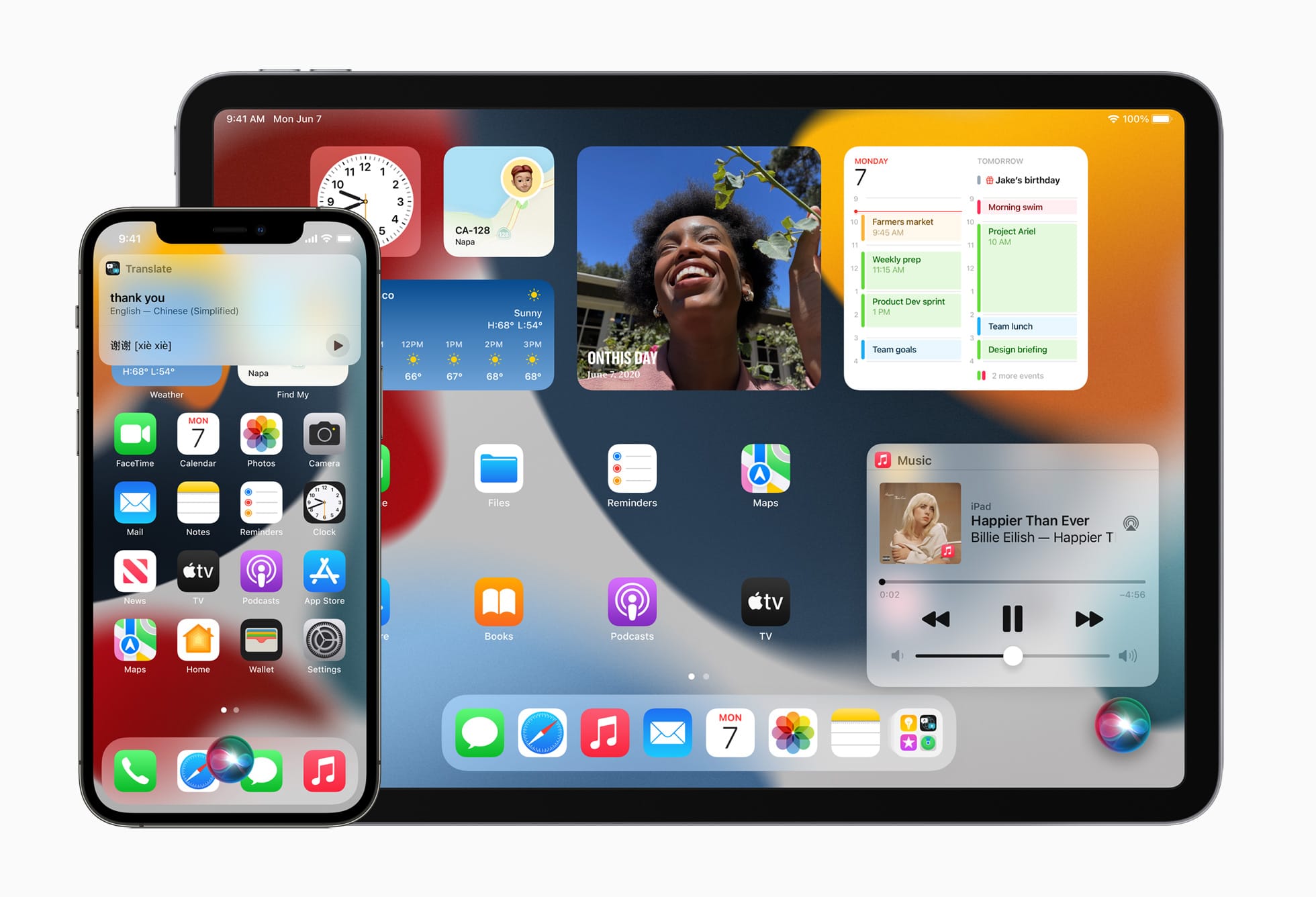
AirPods Pro တွင် beta firmware ထည့်သွင်းနည်း
သင်အများစုသည် AirPods Pro beta firmware ကို သင်မည်သို့ထည့်သွင်းရမည်ကို တွေးတောနေကြပါသည်။ လုပ်ထုံးလုပ်နည်းသည် ကနဦးတွင် အခြားသော beta ဗားရှင်းကို ထည့်သွင်းခြင်းနှင့် အတူတူပင်ဖြစ်သည်။ ထို့ကြောင့် ထည့်သွင်းရန် အထူးပရိုဖိုင်ကို ဒေါင်းလုဒ်လုပ်ပြီး စက်ပစ္စည်းကို ပြန်လည်စတင်ရန် လိုအပ်ပါသည်။ ထို့အပြင်၊ သင်သည် ဂန္ထဝင်စနစ်များဖြင့် လုပ်ဆောင်ရန် မလိုအပ်သည့် အခြားသော အထူးအဆင့်များကို လုပ်ဆောင်ရန် လိုအပ်ပါသည်။ လုပ်ငန်းစဉ်တစ်ခုလုံးမှာ အောက်ပါအတိုင်းဖြစ်သည်။
- ပထမဦးစွာ၊ သင်သည်သင်၏ iPhone ရှိ Safari သို့သွားရန်လိုအပ်သည်။ ဒီ website
- ဤတွင်၊ အပိုင်းသို့ဆင်းပါ။ AirPods Pro စမ်းသပ်ဆော့ဖ်ဝဲ ကိုနှိပ်ပါ။ Profile ကို ထည့်သွင်းပါ။
- ပရိုဖိုင်ကို ဒေါင်းလုဒ်လုပ်ပြီးနောက် ပေါ်လာသည့် အသိပေးချက်ကို နှိပ်ပါ။ ခွင့်ပြုပါ။
- ထို့နောက် သင်နှိပ်သည့်နေရာတွင် စက်ရွေးချယ်မှုဖြင့် အခြားသတိပေးချက်တစ်ခု ဖွင့်ပါမည်။ iPhone ကို။
- ပြီးရင် သွားလိုက်ပါ။ ဆက်တင်များ၊ အပေါ်ဆုံးမှာ ကလစ်နှိပ်ပါ။ ပရိုဖိုင်ကို ဒေါင်းလုဒ်လုပ်ပြီးပါပြီ။
- နောက်တစ်ခုက မင်းလုပ်ဆောင်ဖို့ လိုအပ်တယ်။ ပရိုဖိုင် တပ်ဆင်ခြင်း၊ သင်ဒေါင်းလုဒ်လုပ်ထားသည်။
- တပ်ဆင်မှုပြီးမြောက်ပြီးနောက် သင်၏ AirPods ကိုဖမ်းပြီး ၎င်းတို့၏အဖုံးကိုဖွင့်ပါ။
- နားကြပ်များသည် iPhone နှင့် အလိုအလျောက်ချိတ်ဆက်ခြင်းမရှိပါက၊ ၎င်းကို ကိုယ်တိုင်လုပ်ဆောင်သည်။ ချိတ်ဆက်ပါ။
- သင်ထိုသို့လုပ်ဆောင်ပြီးသည်နှင့်၊ သင်သည်သင်၏ Mac တွင်ရှိနေကြောင်းသေချာပါစေ။ Xcode ၏နောက်ဆုံးထွက်ဗားရှင်း။
- Xcode ကို site မှဒေါင်းလုဒ်လုပ်နိုင်သည်။ Apple က Developer တွေ.
- နောက်ထပ် သင်၏ iPhone ကိုသင်၏ Mac နှင့်ချိတ်ဆက်ပါ။ Lightning cable ကို အသုံးပြု.
- ကဲ Xcode ကိုဖွင့်ပါ။ အထဲ၌ ဘာမှမလုပ်ရ။
- ထို့နောက် သင့် iPhone တွင် မူရင်းအက်ပ်ကိုဖွင့်ပါ။ Nastavení
- အပိုင်းကို ရှာပြီး ဒီမှာနှိပ်ပါ။ ပြုစုသူ (ပြုစု)။
- ဒီအပိုင်းကိုဆင်းပါ။ တောက်လျှောက် box ကိုနှိပ်ပါ။ Beta Firmware အကြိုဖြန့်ချိခြင်း။
- နောက်ဆုံးတွင်၊ စက်များစာရင်းတွင်၊ ပြောင်းပါ။ ပြောင်း မင်းအတွက် AirPods ရန် တက်ကြွသောရာထူး။
အထက်ပါနည်းလမ်းဖြင့် သင်သည် ပရိုဖိုင်ကို ဒေါင်းလုဒ်လုပ်ပြီး သင်၏ AirPods Pro တွင် လက်ခံရရှိသည့် beta ဗားရှင်းများကို အသက်သွင်းနိုင်ပါသည်။ သို့သော်၊ ဒေါင်းလုဒ်လုပ်ပြီး အသက်သွင်းပြီးနောက် firmware ၏ beta ဗားရှင်းကို ချက်ခြင်းထည့်သွင်းမထားကြောင်း သတိပြုသင့်သည်။ နားကြပ်အသုံးမပြုသည့်အခါတွင် Firmware တပ်ဆင်ခြင်းသည် နောက် 24 နာရီအတွင်း ဖြစ်သင့်သည်။ AirPods ဖိုင်းဝဲအပ်ဒိတ်များအကြောင်း နောက်ထပ်အချက်အလက်များအတွက်၊ အောက်ပါဆောင်းပါးကို ကြည့်ပါ။ သင်သည် beta ဗားရှင်းများကို လက်မခံလိုတော့ကြောင်း ဆုံးဖြတ်ပါက၊ ဆက်တင်များ -> အထွေထွေ -> ပရိုဖိုင်များဆီသို့၊ ပရိုဖိုင်ကို နှိပ်ပြီး ၎င်းကို ဖျက်လိုက်ပါ။ သို့သော်လည်း beta ဗားရှင်းကို အစားထိုးရန်အတွက် အများသူငှာ firmware ဗားရှင်းအသစ်ထွက်ရှိလာသည်အထိ beta firmware ဗားရှင်းကို AirPods Pro တွင် ထည့်သွင်းထားမည်ဖြစ်သည်။
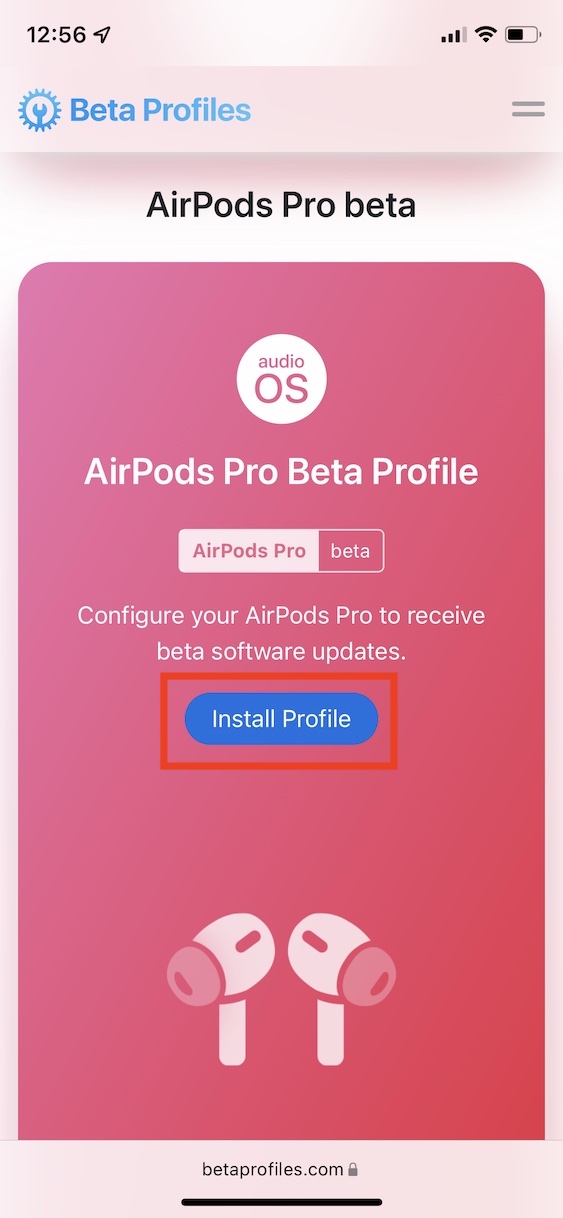
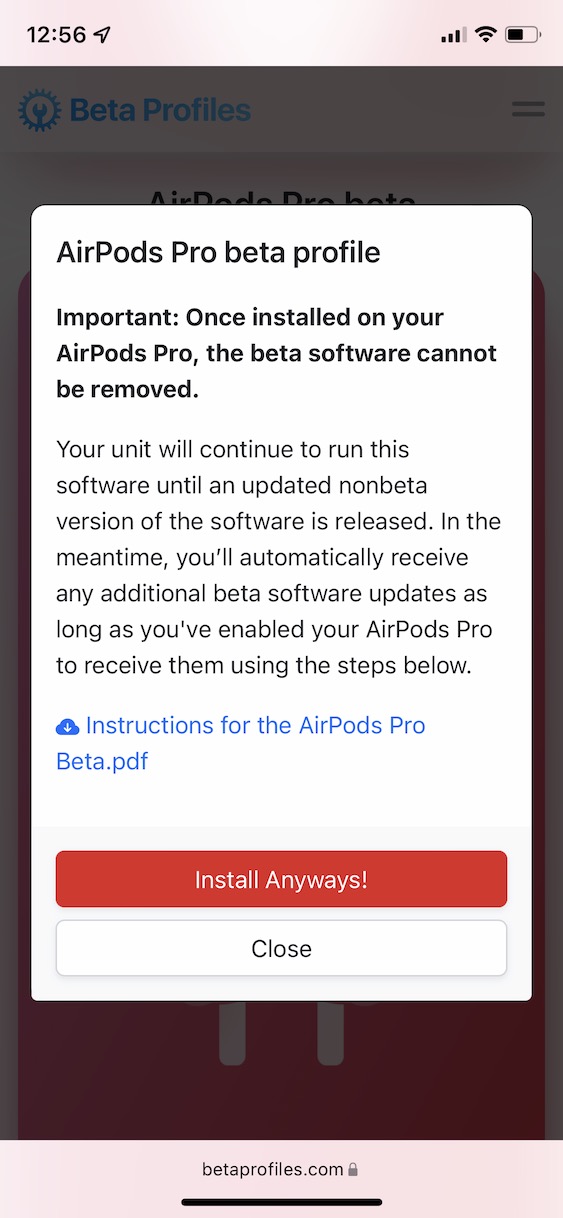

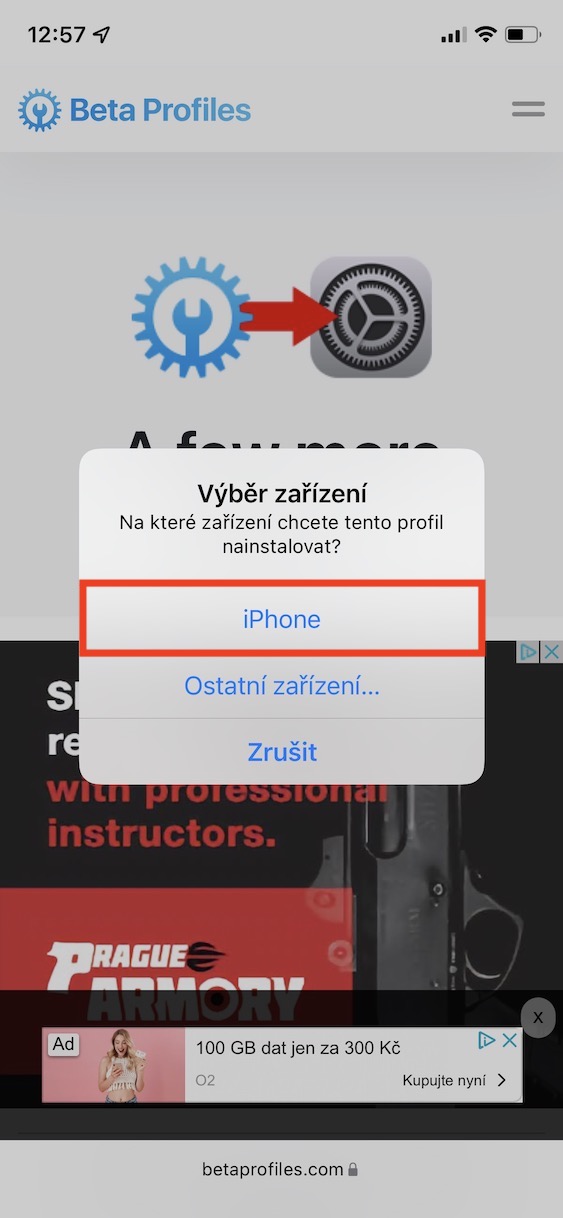

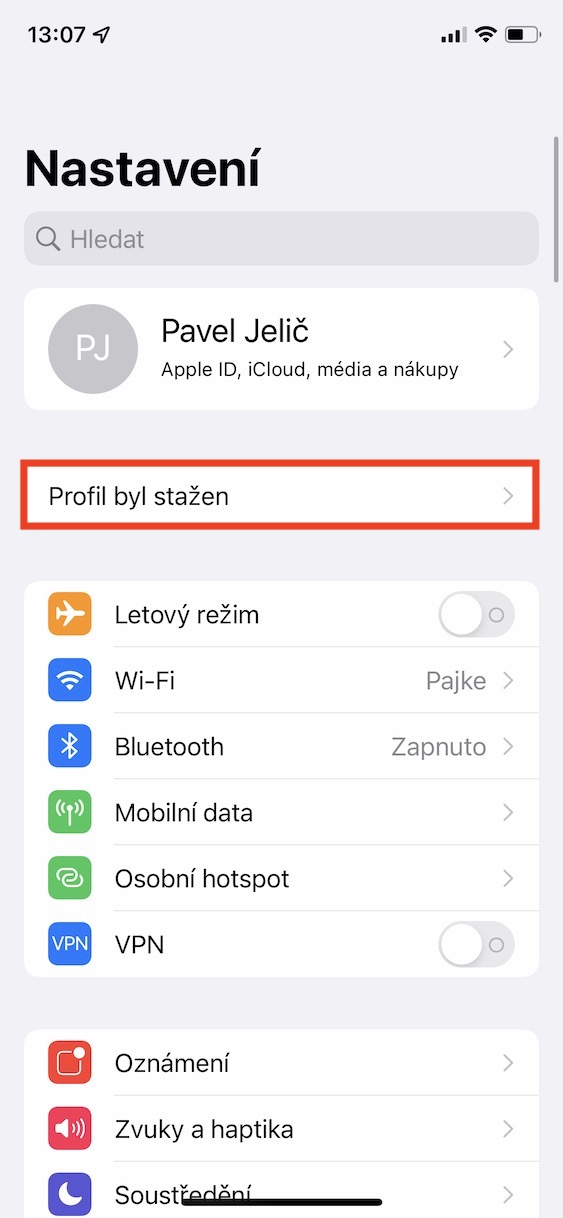
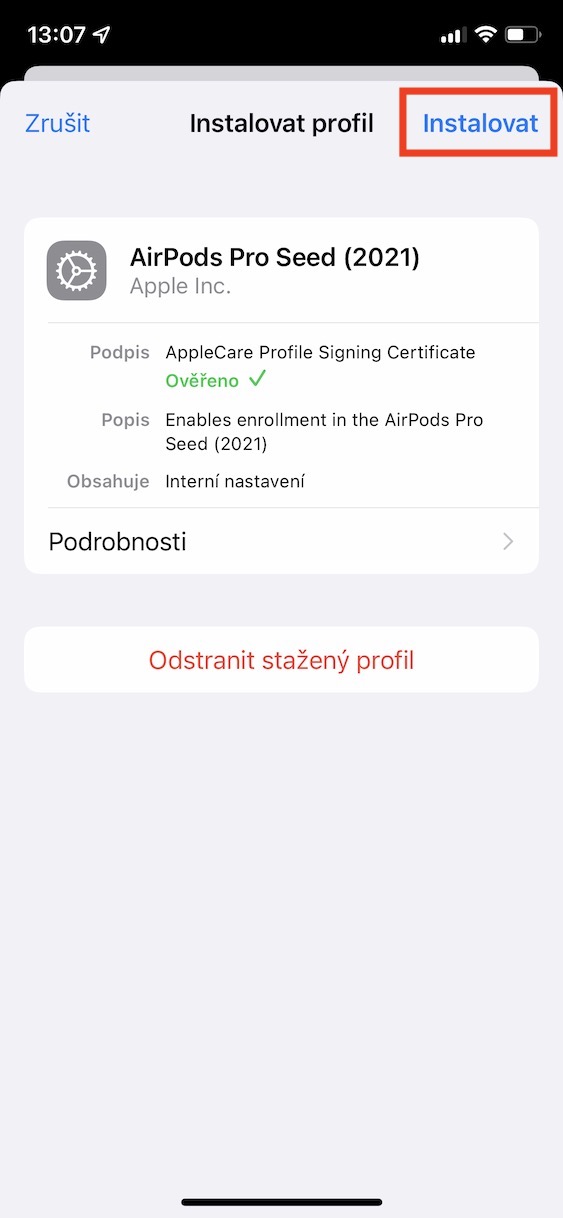
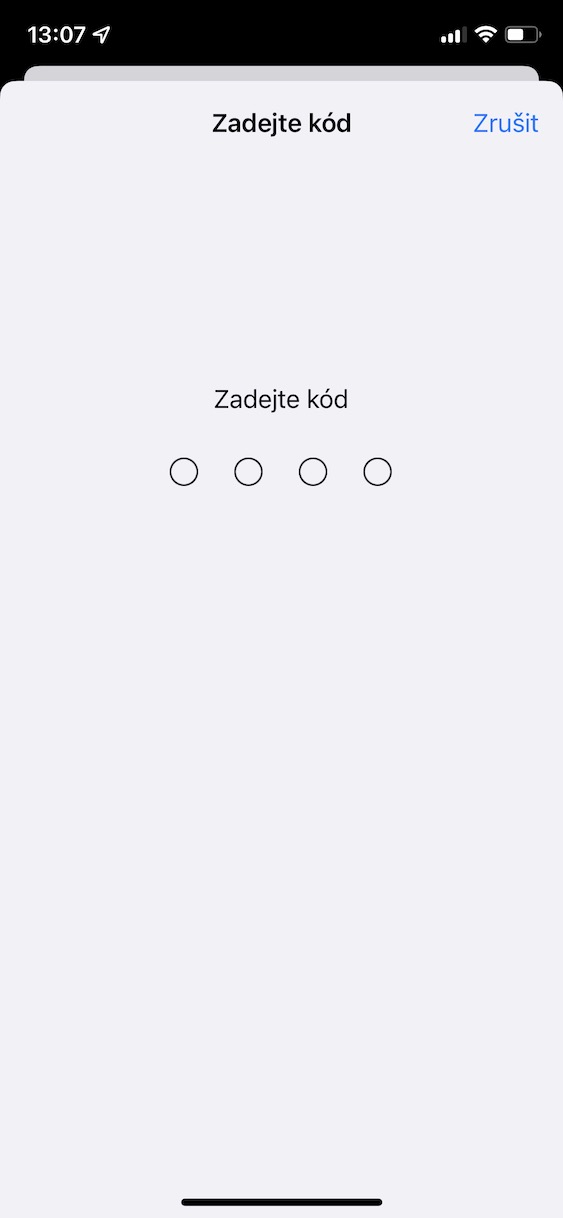
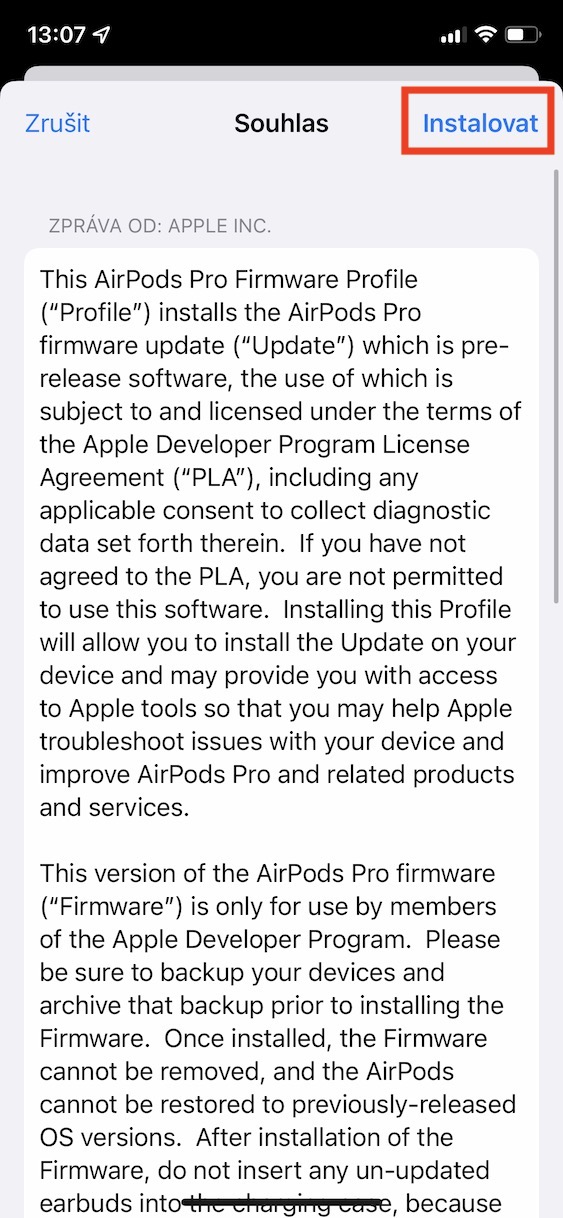
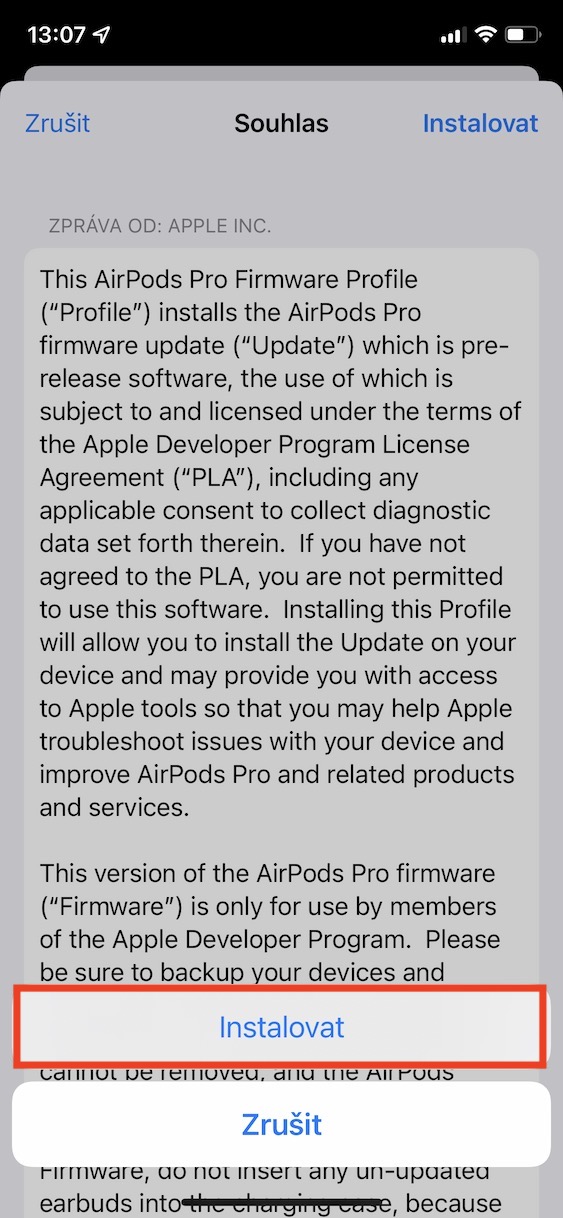

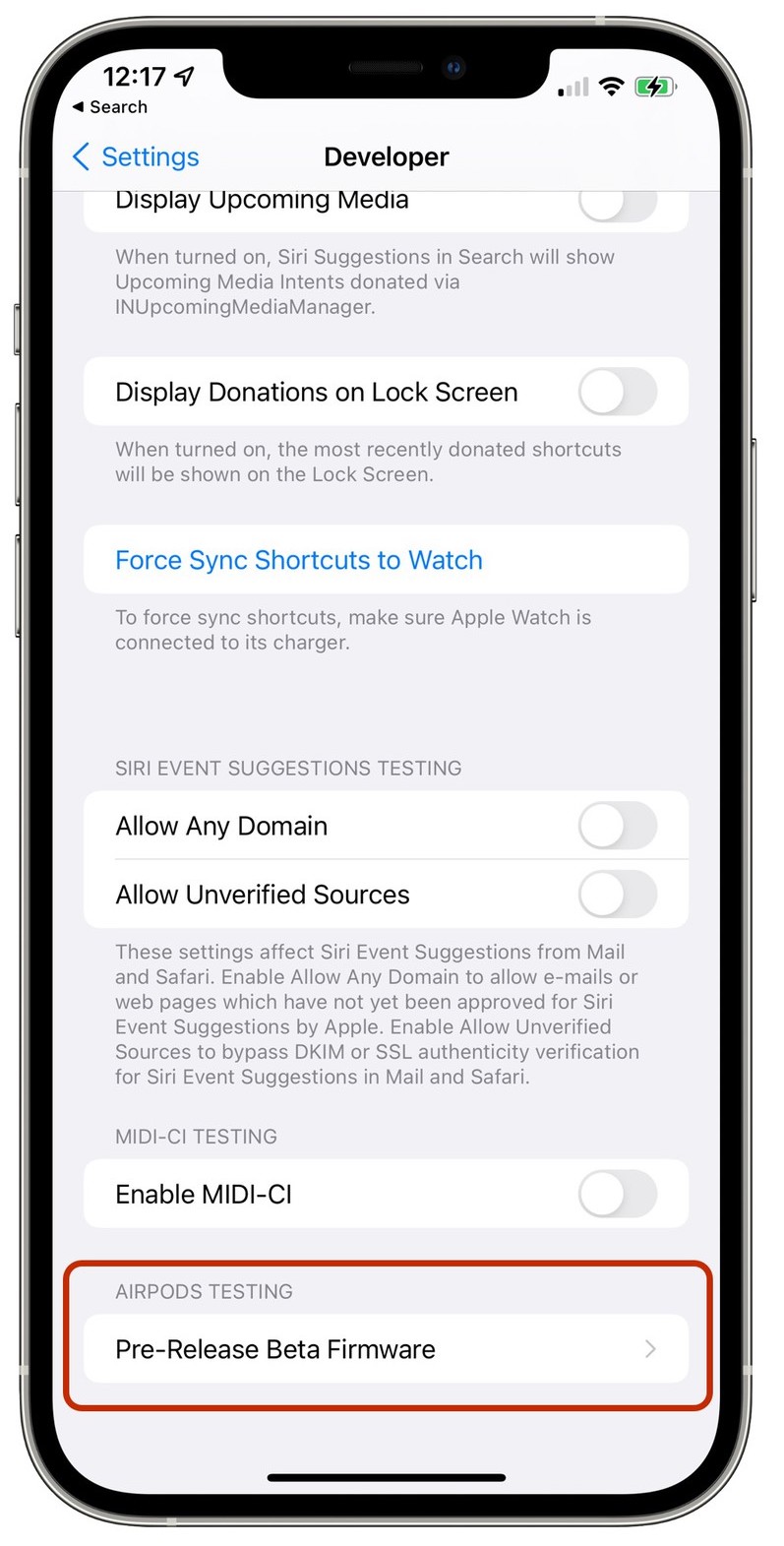

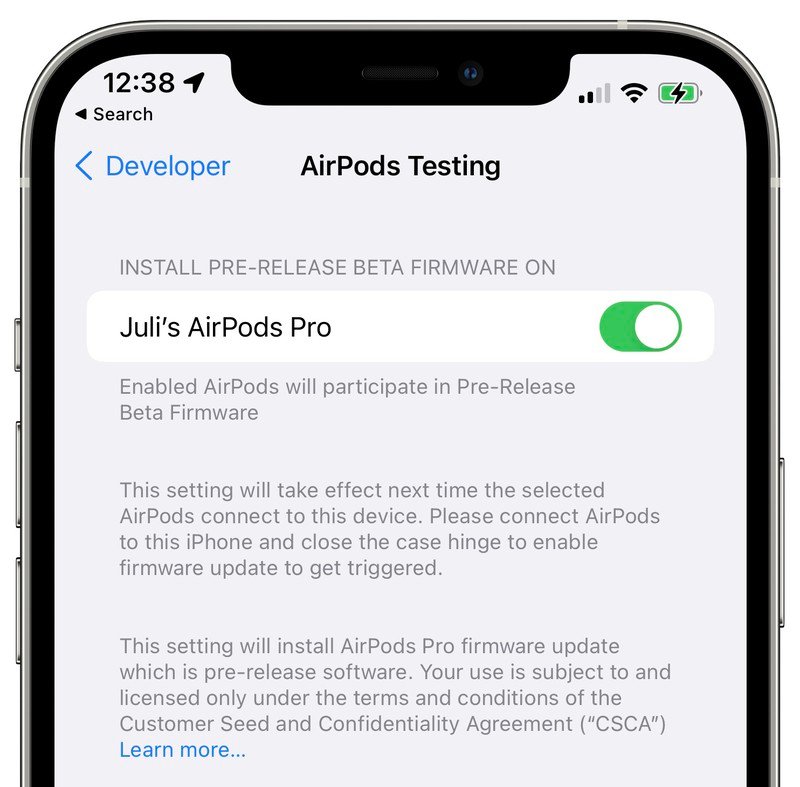
ဆလိုက်ဒါကို ပြောင်းလိုက်တာနဲ့ iPhone ပေါ်ရှိ ပင်မစာမျက်နှာကို ရောက်သွားစေပါတယ်။ ညွှန်ကြားချက်တွေကို တိတိကျကျ လိုက်နာခဲ့တယ်။ ကျွန်ုပ်၏ဖုန်းနှင့် Mac နှစ်ခုလုံးကို ပြန်လည်စတင်ခဲ့ပြီး ပြဿနာဆက်လက်ရှိနေပါသည်။
မင်္ဂလာပါ၊ ပြဿနာက ဘာလဲဆိုတာ မင်းမသိဘူး၊ ငါ airpods တွေကို အပ်ဒိတ်လုပ်ချင်တယ်၊ Developer mode က ငါ့ iPhone မှာ မပေါ်ဘူး။ ကျွန်ုပ်၏ Macbook၊ နောက်ဆုံးထွက်ဗားရှင်းဖြစ်သော Monterey ကို ကျွန်ုပ်၏ iPhone XR နှင့် နာရီတွင် အလားတူ ထည့်သွင်းထားပါသည်။ xcode 13. ထို့နောက်၊ သင်၏ iPhone ကို Lightning ကြိုးဖြင့် သင့် Mac သို့ ချိတ်ဆက်ပါ။
ယခု Xcode ကိုဖွင့်ပြီး ၎င်းတွင် အခြားဘာမှမလုပ်ပါ။
ထို့နောက် သင့် iPhone ရှိ မူလဆက်တင်များအက်ပ်ကိုဖွင့်ပါ။ ဤနေရာတွင် ရှာဖွေပြီး ဆော့ဖ်ဝဲရေးသားသူကဏ္ဍကို နှိပ်ပါ။ ဒါပေမယ့် ငါ့မှာ အဲဒါမရှိဘူး၊ ဘယ်မှာ ပြဿနာရှိနိုင်မလဲ။